iSCSI HBA – Starttest (LOGO)
Dieser Test überprüft, ob der Hostbusadapter (HBA) ordnungsgemäß die Anwesenheit einer Startsitzung an den Microsoft iSCSI-Initiator-Dienst meldet.
Testdetails
| Spezifikationen |
|
| Plattformen |
|
| Unterstützte Versionen |
|
| Voraussichtliche Laufzeit (in Minuten) | 10 |
| Kategorie | Entwicklung |
| Zeitüberschreitung (in Minuten) | 600 |
| Neustart erforderlich | false |
| Erfordert eine spezielle Konfiguration | true |
| Typ | automatic |
Zusätzliche Dokumentation
Tests in diesem Funktionsbereich enthalten möglicherweise zusätzliche Dokumentation, einschließlich Informationen zu Voraussetzungen, Einrichtung und Fehlerbehebung, die in den folgenden Themen zu finden sind:
Ausführen des Tests
Bevor Sie den Test ausführen, schließen Sie die Testeinrichtung wie in den Testanforderungen beschrieben ab: Testvoraussetzungen für iSCSI-Startkomponenten.
Führen Sie außerdem die folgenden Schritte aus:
Installieren Sie das Betriebssystem auf einem Zieldatenträgergerät.
Führen Sie den Test als HLK Studio-Auftrag aus dem Gerätekonsolenfenster aus.
Geben Sie die erforderlichen Daten im Konfigurationsdialogfeld ein, die angezeigt wird, wenn dieser Auftrag geplant ist.
Dieser Test wird in einer iSCSI-Testumgebung ausgeführt.
Wenn Sie zum ersten Mal einen iSCSI-HBA-Test, iSCSI-Zieltest oder MPIO-Test über den iSCSI-Bustyp auf dem HLK-Client ausführen oder unter [HLK Path]\JobsWorkingDir\ auf dem HLK-Client keine iscsihctconfig.ini vorhanden sind, erhalten Sie das folgende Popup-Dialogfeld, um iSCSI-Konfigurationsinformationen und/oder HBA-Informationen einzugeben:
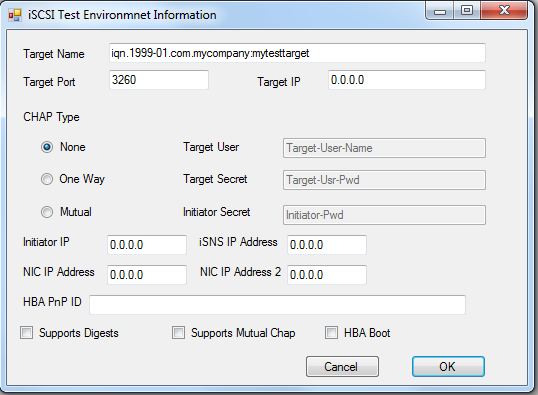
Führen Sie die folgenden Schritte aus, um die Informationen einzugeben:
Geben Sie die Ziel-IQN-, Portal- und Portinformationen in Zielname, Ziel-IP und Zielport ein.
Wählen Sie den CHAP-Typ aus und geben Sie den Benutzernamen und das Kennwort in Zielbenutzer, Zielschlüssel und Initiatorschlüssel ein, wenn Gegenseitig ausgewählt ist.
Wenn Sie für CHAP-TypGegenseitig auswählen, aktivieren Sie das Kontrollkästchen Gegenseitiges Chap unterstützen.
Wenn mehrere Initiator-IP-Adressen vorhanden sind, geben Sie die Adresse ein, die für den Test in Initiator-IP verwendet wird.
Wenn der Test für den iSCSI-Zieltest bestimmt ist, geben Sie die iSNS-Server-IP-Adresse im iSNS-IP-Adressfeld ein und geben Sie die NIC-IP-Adresse in das NIC-IP-Adressfeld ein.
Wenn das Ziel Digests unterstützt, aktivieren Sie das Kontrollkästchen Digests unterstützt.
Die iSNS-Server-IP-Adresse und NIC-IP-Adresse werden vom MPIO-Test nicht verwendet. Da die Testumgebung jedoch zum Ausführen von MPIO-Test- und iSCSI-Zieltests eingerichtet ist, füllen Sie dieses Feld aus. Dasselbe iscsihctconfig.ini wird für alle in derselben Testumgebung verwendet.
Wenn der Test für den iSCSI-HBA-Test erfolgt, geben Sie die beiden NIC-IP-Adressen in die NIC-IP-Adresse und die NIC-IP-Adresse 2 ein. Diese Felder sind identisch mit dem in WLK 1.6 verwendeten ISCSI-HBA-Umleitungstest. Geben Sie außerdem den HBA-Portgeräte-Instanzpfad in die HBA-PnP-ID ein. Wenn die HBA-Portinstanz für die Unterstützung von Digests konfiguriert ist, aktivieren Sie das Kontrollkästchen Digests unterstützen. Wenn die HBA-Portinstanz für den Start konfiguriert ist, aktivieren Sie das Kontrollkästchen HBA-Start.
Klicken Sie auf OK.
Diese Informationen werden in der iscsihctconfig.ini-Datei gespeichert. Es gibt eine Kopie der iscsihctconfig.ini-Datei unter [HLK Path]\JobsWorkingDir\. Es ermöglicht Benutzern nicht, die Konfigurationsinformationen für jeden iSCSI-Test in derselben Testumgebung einzugeben, sodass die iSCSI-Benutzeroberfläche nicht jedes Mal nach der ersten Eingabe angezeigt wird. Um die iSCSI-Konfigurationsinformationen zu ändern, ändern Sie die iscsihctconfig.ini-Datei unter [HLK Path]\JobsWorkingDir\ direkt oder löschen sie, damit die Benutzeroberfläche erneut angezeigt wird.
Problembehandlung
Informationen zur allgemeinen Problembehandlung von HLK-Testfehlern finden Sie unter Problembehandlung von Windows HLK-Testfehlern.
Informationen zur Problembehandlung finden Sie unter: Problembehandlung bei Device.Storage-Tests.
Wenn während dieses Tests Probleme auftreten, führen Sie die folgenden Schritte aus:
Überprüfen Sie im Windows HLK-Manager die Testauftragsergebnis-Protokolldatei für Testfehler.
Überprüfen Sie, ob das Ziel über einen Laufwerkbuchstaben verfügt.
Überprüfen Sie die im Konfigurationsdialogfeld eingegebenen Daten (Popupdialogfeld, wenn der Auftrag über die Gerätekonsole geplant ist).
Weitere Informationen
Dieser Test führt den folgenden Algorithmus aus:
Bestimmt das aktuelle Systemstartlaufwerk.
Ruft die derzeit aktiven iSCSI-Sitzungen im System mithilfe der ISCSI_SessionStaticInfo Microsoft WMI-Klasse (Windows Management Instrumentation) ab.
Für jede aktive iSCSI-Sitzung, die gefunden wird:
Überprüft das Feld „Typ“ der Sitzungsklasse, um festzustellen, ob es sich um eine Startsitzung handelt.
Wenn es sich bei der iSCSI-Sitzung um eine Startsitzung handelt, wird der Laufwerkbuchstaben bestimmt, der dieser Sitzung zugeordnet ist.
Wenn der zugeordnete Laufwerkbuchstaben dem Systemstartlaufwerkbuchstaben entspricht, startet das System vom iSCSI-Gerät.
Befehlssyntax
| Befehlsoption | Beschreibung |
|---|---|
Iscsi_boot_test.exe |
Führt den Test aus. |
Hinweis
Geben Sie /h ein, um Befehlszeilenhilfe für diese Testbinärdatei zu erhalten.
Dateiliste
| Datei | Standort |
|---|---|
Iscsi_boot_test.exe |
<[testbinroot]>nttest\driverstest\storage\wdk\iscsi\ |
Parameter
| Parametername | Parameterbeschreibung |
|---|---|
| LLU_NetAccessOnly | Benutzerkonto für den Zugriff auf die Testdateifreigabe. |
| LLU_LclAdminUsr | Benutzerkonto zum Ausführen des Tests. |